U盘重装系统教程(用U盘制作一个能够重装系统的工具,让电脑“重生”)
在电脑使用过程中,难免会遇到系统崩溃、病毒感染等问题,这时候重装系统就成为了必要的选择。本文将介绍使用U盘制作一个重装系统的工具的步骤,让大家能够轻松应对系统问题,让电脑焕然一新。
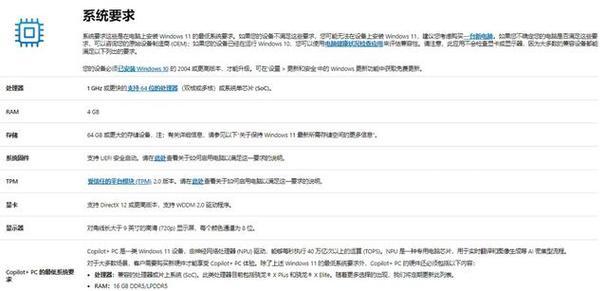
1.准备一只可用的U盘,保证存储空间足够,插入电脑中。
2.打开电脑浏览器,搜索并下载一个可靠的系统安装镜像文件,如Windows10安装镜像。
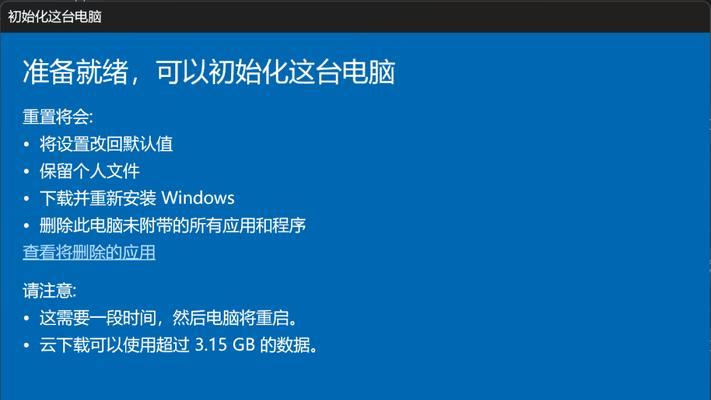
3.打开一个专门制作U盘启动盘的软件,如Rufus,点击“选择”按钮,选择下载好的系统安装镜像文件。
4.在Rufus软件中选择U盘设备,并设置分区方案和文件系统为默认值。
5.点击“开始”按钮,开始制作U盘启动盘,耐心等待制作完成。
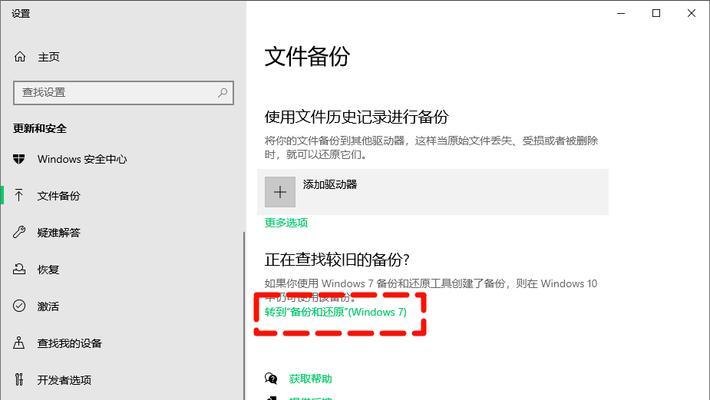
6.制作完成后,将U盘拔出,并重新插入需要重装系统的电脑中。
7.开机时按下电脑自带的快捷键(一般是F2、F11、ESC等),进入BIOS设置界面。
8.在BIOS设置界面中找到启动选项,并将U盘设备排在硬盘之前。
9.保存设置并退出BIOS,电脑将会从U盘启动。
10.在系统安装界面选择语言、时间和货币格式等选项,点击下一步。
11.点击“安装”按钮开始安装系统,选择目标安装位置和版本,并点击下一步。
12.等待系统安装完成,期间根据提示输入用户名、密码等相关信息。
13.安装完成后,电脑会自动重启,此时拔出U盘,并重新进入BIOS设置界面。
14.将启动选项中的U盘设备重新调整为硬盘,保存设置并退出BIOS。
15.电脑会从硬盘重新启动,此时系统已经重装完成,可以开始正常使用了。
通过制作U盘启动盘,我们可以轻松地进行系统重装,解决各种系统问题。相比于传统的光盘安装方式,U盘重装系统更加方便快捷。希望本文的教程能够帮助到需要重装系统的朋友们,让电脑重新焕发活力。
- 解决电脑获取硬盘驱动错误的方法(排除硬盘驱动错误的有效措施)
- 解决电脑开机提示错误无限重启问题的方法(无限重启问题的原因与解决方案)
- 电脑常弹出程序错误,怎么解决?(解决电脑程序错误,让电脑更稳定运行)
- 电脑SSH登录密码错误的解决方法(遇到密码错误时该怎么办,密码重置和保护的关键步骤)
- 解决CNC电脑连线纸带错误的方法(纸带错误的原因及解决方案)
- 简易操作!一键U盘装系统教程(以一键U盘装系统制作教程为主题,轻松搞定系统安装)
- 电脑提示连接重置密码错误的解决方法(解决电脑连接重置密码错误的有效措施)
- 电脑照片显示棱角操作错误的问题及解决方法(探索为何电脑照片显示棱角?如何解决显示棱角的问题?)
- 使用U大师U启动盘安装系统的详细教程(U启动盘安装系统方法及注意事项)
- 解决笔记本无法打开WiFi的问题(修复笔记本WiFi故障的有效方法)
- 如何安装镜像系统的详细教程(一步一步教你轻松安装镜像系统)
- 揭秘惠普暗影精灵4主机的内部构造(探索暗影精灵4主机的内在世界,解密其高性能与卓越设计)
- 深入了解Win7安装教程(以深度技术为基础,详解Win7安装步骤及常见问题解决方法)
- 电脑连接蓝牙耳机密码错误的解决方法(忘记蓝牙耳机连接密码怎么办?)
- 电脑错误c0000034的解决方法(详细讲解电脑错误c0000034的原因及修复方案)
- 解决苹果电脑无法重置密码错误的方法(遇到密码问题?这里有助你解决的方法!)